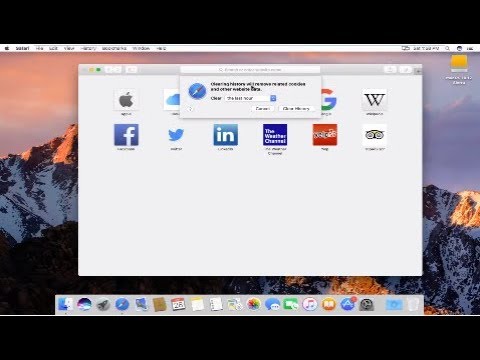
Turinys
Šiame straipsnyje: SafariIn „Google ChromeIn Firefox“
Retkarčiais šalinant interneto istoriją yra gyvybiškai svarbi ir pagrindinė skaitmeninio saugumo priemonė. Tai nepakenks, jei jūs rizikuosite puslapiu ir jums nepatinka, kad kiti žmonės jį pažįsta. Prieš pradėdami žmoną surasti jus „Google“ paieškoje nuogalių naujausių įžymybių nuotraukų, apsvarstykite galimybę šias instrukcijas pritaikyti praktiškai, jei norite išvalyti interneto istoriją „Mac“ kompiuteryje.
etapai
1 metodas „Safari“
- Atidarykite naršyklę, jei ji dar nėra atidaryta.
-

Spustelėkite „Safari“ meniu. -
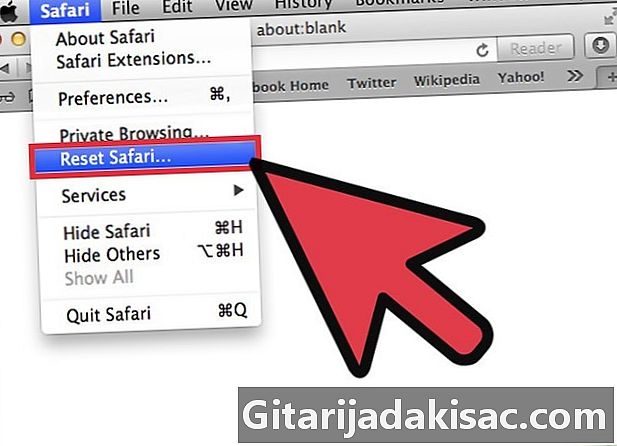
Spustelėkite parinktį iš naujo nustatyti. -
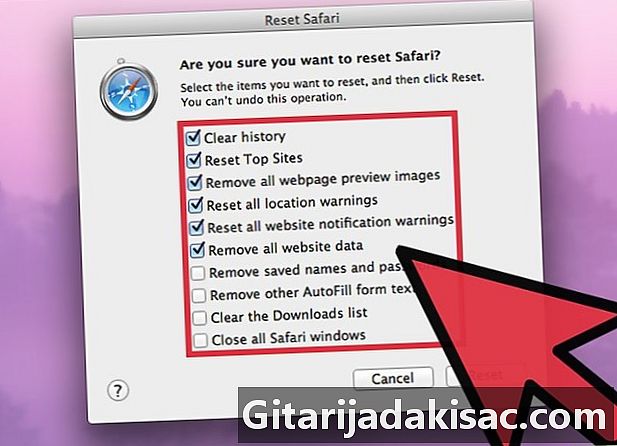
Pasirinkite, ką norite ištrinti. Bus ilgas sąrašas elementų, kuriuos galite ištrinti. Pasirinkite tuos, kuriuos norite ištrinti. Arba tai tik istorija, ar tai būtų daiktai, pavyzdžiui, slapukai ir talpykla. -
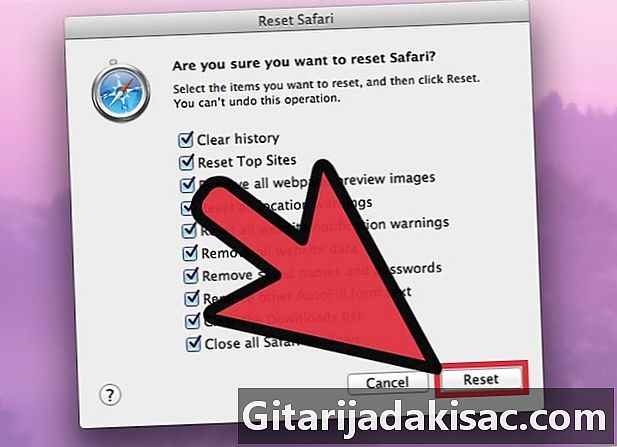
Spustelėkite Reset. Neįmanoma lengvai atkurti visos ištrintos informacijos.
2 metodas „Google Chrome“
-

Atidarykite naršyklę, jei ji dar nėra atidaryta. -

Spustelėkite meniu mygtuką, esantį šalia adreso juostos. Tai rodomos kaip trys eilutės. -
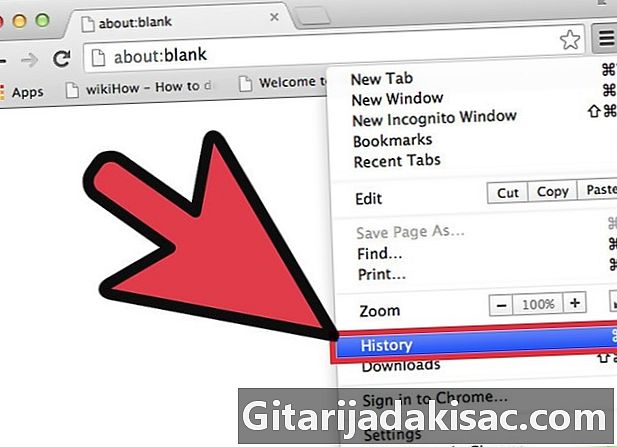
Spustelėkite Istorija. -

Spustelėkite Išvalykite naršymo duomenis. -
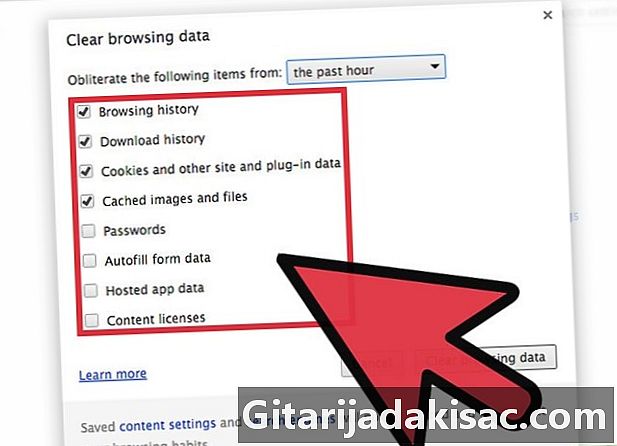
Pasirinkite elementus, kuriuos norite ištrinti, ir norimą laikotarpį. Bus ilgas sąrašas elementų, kuriuos galite ištrinti. Pasirinkite tuos, kuriuos norite ištrinti. Arba tai tik istorija, ar tai būtų daiktai, pavyzdžiui, slapukai ir talpykla. -

Spustelėkite Išvalyti naršymo duomenis. Neįmanoma lengvai atkurti ištrintos informacijos.
3 metodas „Firefox“
-
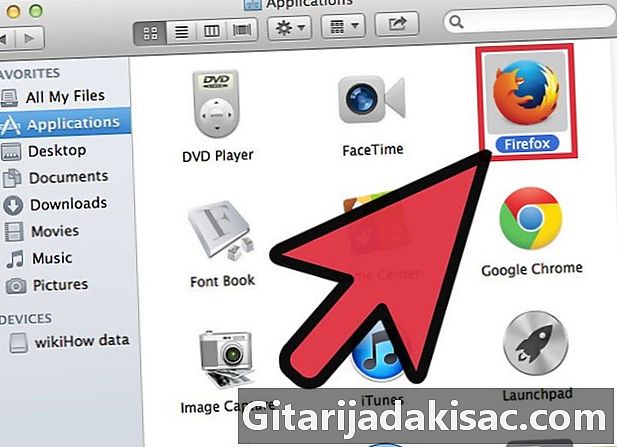
Atidarykite naršyklę, jei ji dar nėra atidaryta. -
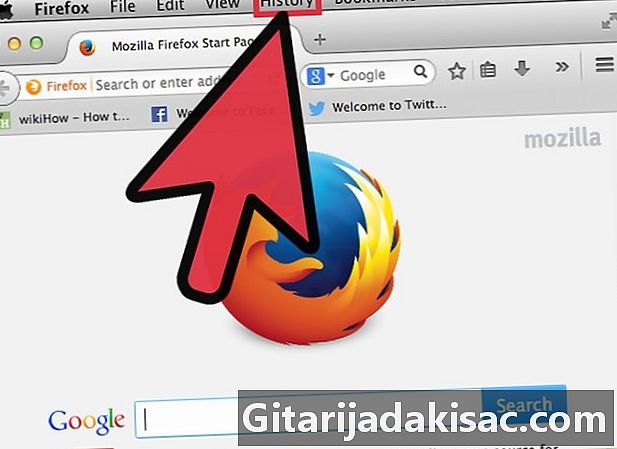
Spustelėkite meniu istorinis, viršuje. -
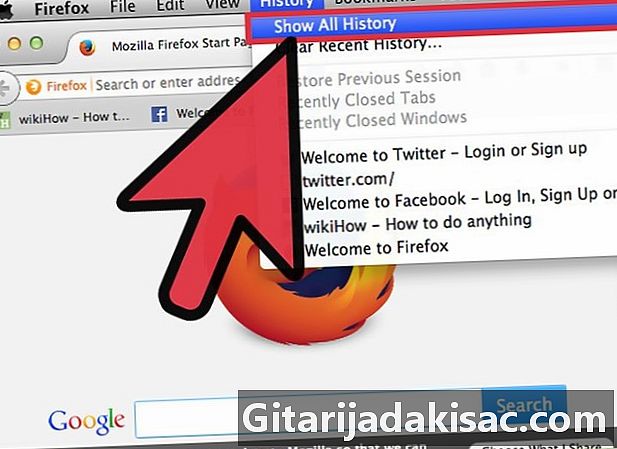
pasirinkti Peržiūrėti visą istoriją. -
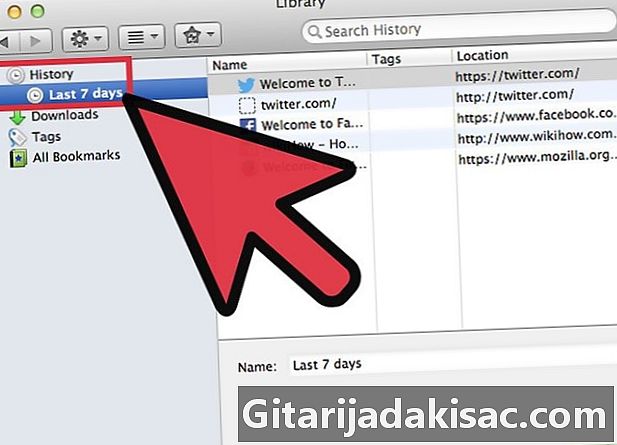
Pasirinkite laikotarpį, nuo kurio norite ištrinti elementus. -

Pasirinkite ir spustelėkite klaviatūros klavišą „Ištrinti“. -
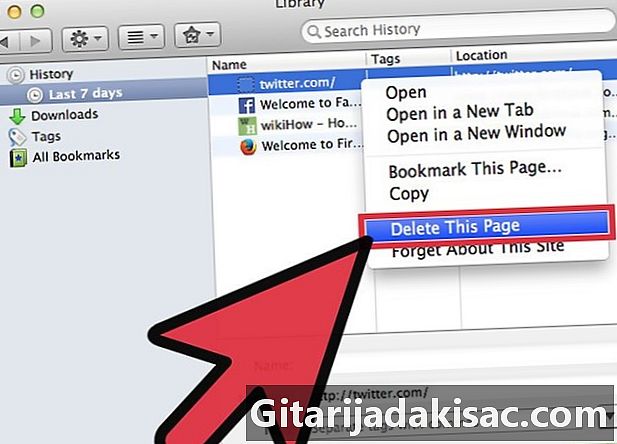
Arba galite pasirinkti laikotarpio, kurio elementus norite ištrinti, aplanką. Tiesiog dešiniuoju pelės mygtuku spustelėkite ir pasirinkite Trinti. -

Uždarykite naršyklę. Kai ištrinsite elementus, būsite baigę ir jie bus ištrinti.
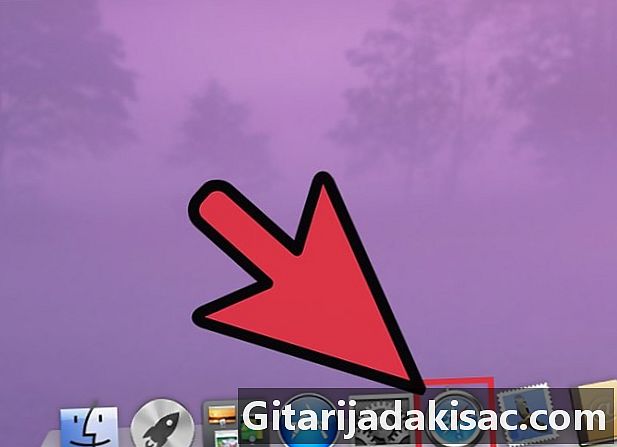
- Verta kas kelias dienas išvalyti interneto istoriją, net jei nesate lankęsi blogose svetainėse. Tai leis greičiau naudotis internetu ir užtikrins jūsų informacijos saugumą.
- Jei tai darote dažnai dėl to, kad reguliariai lankotės nemandagiose svetainėse, tai gali būti ne pati geriausia idėja. Asmuo, kuriam tai slepiate, ilgainiui išsiaiškins.